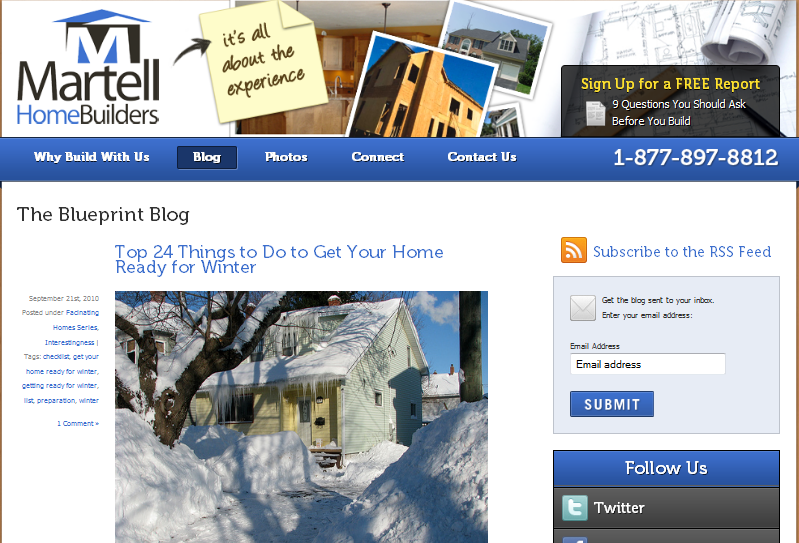Co to jest punkt dostępu lub punkt dostępu Wi-Fi i jak z niego korzystać?
Wi Fi Mobilny Bezpieczeństwo Microsoft / / March 17, 2020
Szczegółowe wyjaśnienie dotyczące tego, co oznacza Wi-Fi? I jak korzystać z hotspotu Wi-Fi.

Przypuszczam, że do tej pory wszyscy widzieli różne firmy i stoły do kawy oferujące „DARMOWY hotspot WI-FI!“ Wydaje mi się, że właśnie dlatego byłem zaskoczony, gdy przyjaciel niedawno zapytał mnie „Co to jest Wi-Fi? „Cóż,„ Wi ”oznacza bezprzewodowy, a„ Fi ”oznacza… Um… Dobre pytanie!
Co oznacza nazwa?
Wi-Fi (lub Wi-Fi), jak się okazuje, nie jest skrótem ani żargonem krótkoterminowym. Kiedy technologia została pierwotnie wynaleziona przez „The Wi-Fi Alliance” (więcej maniaków), zdecydowali, że „Wi-Fi” brzmi lepiej niż IEEE 801.11, więc właśnie to wybrali. Uważali też, że jest to chwytliwy i brzmiał trochę jak dobrze znana technologia Hi-Fi. Tak narodziło się Wi-Fi!
Co robi Wi-Fi?
Wi-Fi jest używane tak jak zwykłe połączenie sieciowe, z wyjątkiem kabli. Najczęściej (ale nie zawsze) służy do podłączenia komputera do szybkiego łącza internetowego w domu lub w hotspocie Wi-Fi.
Co to jest hotspot Wi-Fi?
Hotspot Wi-Fi to tylko termin używany do opisania obszaru lub firmy (kawiarnia, autobus itp.), Która ma zasięg, który jest wrażliwy na bezprzewodowe urządzenie nadawcze, zwykle nazywane routerem bezprzewodowym. Możesz szybko skonfigurować własny w domu, kupując router obsługujący sieć bezprzewodową i postępując zgodnie z instrukcjami konfiguracji. Jednak ogólnie rzecz biorąc, jeśli subskrybujesz usługę High-Speed Internet, zapewniany przez nią modem / router / przełącznik ma zwykle wbudowane Wi-Fi, więc upewnij się, że to zweryfikujesz, zanim wyjdziesz i zmarnujesz trochę gotówki. Jeśli jednak z jakiegoś powodu twój dostawca usług internetowych jest
Jak korzystać z Wi-Fi?
Aby uzyskać dostęp do sieci Wi-Fi, potrzebna będzie karta / układ sieci bezprzewodowej. Większość nowych laptopów, notebooków, komputerów mobilnych (jak obecnie się nazywa?) I urządzeń kieszonkowych (telefony komórkowe, iPhone'y, a nawet Nintendo Wii) mają wbudowany układ bezprzewodowy. Możesz także kupić kartę bezprzewodową lub urządzenie USB i podłączyć je do swojego urządzenia. Wi-Fi jest obecnie powszechne, więc istnieje wiele opcji.
Następnie musisz znaleźć publiczny hotspot Wi-Fi (niechroniona sieć bezprzewodowa nadawana przez krótkodystansowe radio Wi-Fi). Raz jesteś w takim zasięgu, z łatwością powinieneś się z nim połączyć, ponieważ większość nowoczesnych urządzeń ostrzeże Cię, że sieć Wi-Fi jest dostępny. Możesz także połączyć się z prywatnym lub bezpiecznym punktem dostępowym (WEP, High SpeedWPA, WPA2), ale to wymaga znajomości odpowiednich kluczy / hasła.
Czy sieć Wi-Fi jest bezpieczna?
Przed podłączeniem do dowolnej sieci powinieneś znać ryzyko i zalety związane z tym. Zwykle w przypadku większości niechronionych sieci wygląda to tak.
Zalety:
- Wygodne i nieco szybkie połączenie z Internetem
- Szybszy niż Dial-Up, Edge, a nawet 3G
- VPN i HTTPS są nadal w większości bezpieczne
- Jeśli Twoje urządzenie ma zaporę ogniową (i jest włączone), wszystko powinno być w porządku (99% czasu)
Niedogodności:
- Atak wirusów / hakowanie urządzeń - W zależności od konfiguracji urządzenia mobilnego / komputera inne osoby mogą zaatakować Twoje urządzenie, gdy jest ono połączone z Wi-Fi.
- Kradzież danych - Nieszyfrowane dane, takie jak surfowanie na Twoim koncie GMAIL, mogą zostać napadnięte, ponieważ są przesyłane tam iz powrotem między siecią Wi-Fi i siecią Wi-Fi.
-
Kradzież konta - Poczta internetowa, MySpace, YouTube, FaceBook itp. Oraz inne dane logowania mogą zostać skradzione przez inne osoby w sieci, jeśli nie są zaszyfrowane.
- Polecam użycie Dostawca VPN przez cały czas podłączony do publicznego hotspotu Wi-Fi. PrivateInternetAccess to mój absolutnie ulubiony dostawca VPN. Działa na wszystkich platformach i jest bardzo bezpieczny i niedrogi, jeśli kupisz abonament roczny.
Co powiesz na świetną instrukcję Wi-Fi?
Okej, powiedzmy, że jesteś na kawie, a oni oferują bezpłatny bezprzewodowy dostęp do Internetu. Jak się łączysz? Niektóre komputery są automatycznie konfigurowane do łączenia się z dowolną pobliską siecią bezprzewodową. W takim przypadku połączysz się z nim bez zastanowienia. Jeśli nie, zazwyczaj na prawym dolnym pasku zadań na ekranie będzie mała ikona bezprzewodowego komputera, a obok niej czerwony x. (Systemy Windows)
1. Podwójne kliknięcie Ikona sieci bezprzewodowej na pasku zadań
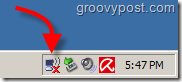
Pojawi się nowe okno; na tym ekranie będziesz mógł wybrać sieć bezprzewodową, z którą chcesz się połączyć. Zazwyczaj firma nazywa swoją sieć lub identyfikator SSID po swojej firmie. Osobiście podłączałbym się do dowolnej sieci, która ma najbardziej zielone paski, ponieważ pokazuje to silne połączenie.
2. Kliknij desired network następnie KliknijPołączyć
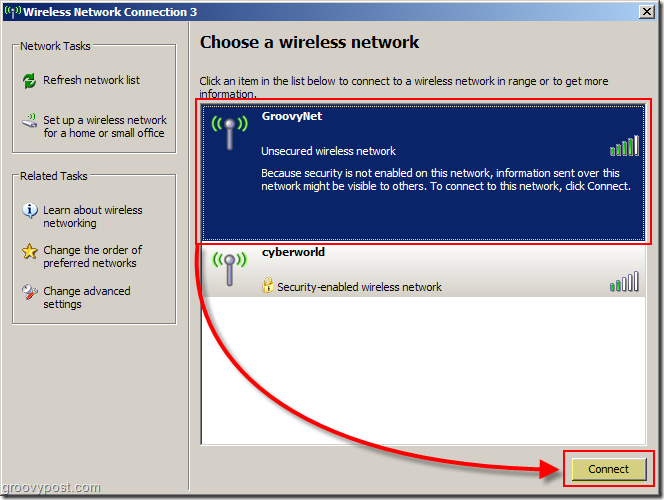
3. Może pojawić się ekran ostrzegający o niezabezpieczonych sieciach; Kliknij Kontynuuj mimo wszystko
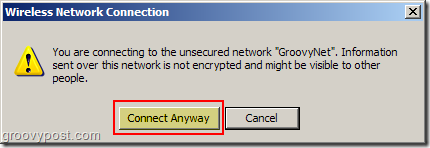
Wszystko gotowe! Powinien teraz powiedzieć, że masz połączenie, a mała czerwona x zniknie z ikony paska zadań
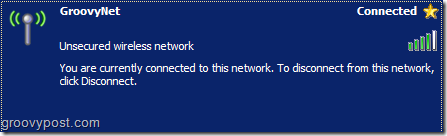
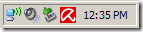
Korzystaj z Groovy Wi-Fi, a jeśli nadal masz problemy z połączeniem, możesz opublikować swoje pytania w naszym bezpłatnym Forum pomocy technicznej społeczności.
Bądź bezpieczny!
Tagi:Wi-Fi, bezpieczeństwo, jak, bezprzewodowy, 802.11